Meic Whatsapp Ddim Yn Gweithio? Canllaw Trwsio a Datrys Problemau Yn Y Pen Draw
Profwch a datrys problemau meic WhatsApp gyda'n canllaw datrys problemau cynhwysfawr a'n profwr meic ar-lein
Pwyswch i ddechrau
Sut i drwsio meic ar WhatsApp ar gyfer Mac
Defnyddiwch y fersiwn we sydd ar gael yn https://web.whatsapp.com
- Nid oes fersiwn cymhwysiad bwrdd gwaith. Y fersiwn we yw'r unig fersiwn sydd ar gael ar ben-desg.
- Os yw'r Prawf Meicroffon ar y dudalen hon wedi mynd heibio, mae'n debygol iawn y bydd defnyddio'r fersiwn we yn gweithio.
- Agorwch ffenestr porwr ac ewch i https://web.whatsapp.com
- Os nad yw hyn yn gweithio dilynwch y cyfarwyddiadau sy'n benodol i'ch dyfais.
Ailgychwyn eich cyfrifiadur
- Cliciwch ar yr eicon afal ar gornel chwith uchaf y sgrin.
- Dewiswch Shut Down ...
- Cliciwch Shut Down i gadarnhau.
Gwirio dewisiadau eich system
- Ewch i Dewisiadau System y cyfrifiadur
- Dewiswch Sain
- Dewiswch Mewnbwn
- Gwiriwch fod dyfais yn cael ei dewis o dan 'Dewis dyfais ar gyfer mewnbwn sain'
- O dan 'Input Volume', llithro'r llithrydd yn llwyr i'r dde
- Siaradwch a gwiriwch fod y 'lefel Mewnbwn' yn ddigonol
- Os yw'n briodol, dewiswch 'Defnyddiwch leihau sŵn amgylchynol'
Sut i drwsio meic ar WhatsApp ar gyfer Windows
Defnyddiwch y fersiwn we sydd ar gael yn https://web.whatsapp.com
- Nid oes fersiwn cymhwysiad bwrdd gwaith. Y fersiwn we yw'r unig fersiwn sydd ar gael ar ben-desg.
- Os yw'r Prawf Meicroffon ar y dudalen hon wedi mynd heibio, mae'n debygol iawn y bydd defnyddio'r fersiwn we yn gweithio.
- Agorwch ffenestr porwr ac ewch i https://web.whatsapp.com
- Os nad yw hyn yn gweithio dilynwch y cyfarwyddiadau sy'n benodol i'ch dyfais.
Ailgychwyn eich cyfrifiadur
- Cliciwch ar yr eicon windows ar gornel chwith isaf y sgrin.
- Cliciwch ar y botwm pŵer
- Dewiswch yr opsiwn i ailgychwyn.
Gwirio'ch gosodiadau Sain
- De-gliciwch yr eicon cyfaint yn y bar tasgau hwnnw, dewiswch 'Open sound settings'.
- O dan Mewnbwn, gwnewch yn siŵr bod y ddyfais meicroffon rydych chi am ei defnyddio yn cael ei dewis o dan 'Dewiswch eich dyfais fewnbwn'. Yn nodweddiadol, hon fyddai'r ddyfais 'Meicroffon Mewnol' os nad oes gennych feicroffon allanol.
- Cliciwch 'Priodweddau dyfeisiau'.
- Sicrhewch fod y blwch gwirio Disable heb ei wirio.
- Cliciwch Profwch ac addaswch y gyfrol wrth siarad i gael y lefel sain ddigonol.
- Os oes angen, ewch yn ôl i'r ffenestri blaenorol, cliciwch Troubleshoot a bwrw ymlaen â'r cyfarwyddiadau.
Gwirio'ch gosodiadau Sain yn y Panel Rheoli
- Ewch i Banel Rheoli'r cyfrifiadur a dewis Sain.
- Dewiswch y tab Recordio.
- Sicrhewch fod gennych ddyfais gyda marc gwirio gwyrdd arni. Yn nodweddiadol, hon fyddai'r ddyfais 'Meicroffon Mewnol' os nad oes gennych feicroffon allanol.
- Os nad oes marc gwirio gwyrdd ar unrhyw ddyfais meicroffon, cliciwch ddwywaith ar ddyfais i'w defnyddio fel meicroffon, o dan 'Defnydd dyfais' dewiswch 'Defnyddiwch y ddyfais hon (galluogi)' ac ewch yn ôl i'r ffenestr flaenorol.
- Siaradwch a gwiriwch fod y sain yn ddigonol. Os na, cliciwch ddwywaith ar y ddyfais meicroffon gyda marc gwirio gwyrdd, dewiswch y tab Lefelau ac addaswch y lefelau nes ei fod yn ddigonol.
- Os oes angen, dewiswch 'Meicroffon Mewnol' neu'r ddyfais meicroffon rydych chi am ei ddefnyddio a chlicio Ffurfweddu ac yna dewiswch Sefydlu meicroffon.
Sut i drwsio meic ar WhatsApp ar gyfer iPhone
Ailgychwyn eich dyfais
- Pwyswch a dal y botwm pŵer.
- Llithro'r llithrydd i bweru i ffwrdd.
- Pwyswch a dal y botwm pŵer eto i bweru'ch dyfais.
Gwirio'r caniatâd ar gyfer WhatsApp
- Agorwch y Gosodiadau.
- Dewiswch WhatsApp.
- Galluogi'r botwm toggle wrth ymyl Meicroffon.
Gwirio'r gosodiadau preifatrwydd
- Agorwch y Gosodiadau.
- Dewiswch Preifatrwydd.
- Dewiswch Feicroffon.
- Galluogi'r botwm toggle wrth ymyl WhatsApp.
Ailosod WhatsApp
- Ewch i'r sgrin Cartref neu'r sgrin lle gallwch weld yr eicon WhatsApp.
- Tap a dal yr eicon WhatsApp nes ei fod yn dechrau wiglo.
- Tap ar yr 'X' sydd wedi ymddangos ar yr eicon WhatsApp.
- Agorwch yr App Store, chwiliwch am WhatsApp a'i osod.
Sut i drwsio meic ar WhatsApp ar gyfer iPad
Ailgychwyn eich dyfais
- Pwyswch a dal y botwm pŵer.
- Llithro'r llithrydd i bweru i ffwrdd.
- Pwyswch a dal y botwm pŵer eto i bweru'ch dyfais.
Gwirio'r caniatâd ar gyfer WhatsApp
- Agorwch y Gosodiadau.
- Dewiswch WhatsApp.
- Galluogi'r botwm toggle wrth ymyl Meicroffon.
Gwirio'r gosodiadau preifatrwydd
- Agorwch y Gosodiadau.
- Dewiswch Preifatrwydd.
- Dewiswch Feicroffon.
- Galluogi'r botwm toggle wrth ymyl WhatsApp.
Ailosod WhatsApp
- Ewch i'r sgrin Cartref neu'r sgrin lle gallwch weld yr eicon WhatsApp.
- Tap a dal yr eicon WhatsApp nes ei fod yn dechrau wiglo.
- Tap ar yr 'X' sydd wedi ymddangos ar yr eicon WhatsApp.
- Agorwch yr App Store, chwiliwch am WhatsApp a'i osod.
Sut i drwsio meic ar WhatsApp ar gyfer Android
Ailgychwyn eich dyfais
- Pwyswch a dal y botwm pŵer.
- Efallai y bydd yn rhaid i chi dapio 'Power off'
- Pwyswch a dal y botwm pŵer eto i bweru'ch dyfais.
Gwirio'r caniatâd ar gyfer WhatsApp
- Agorwch y Gosodiadau
- Dewiswch Apps (neu Apps & Notifications)
- Dewiswch WhatsApp
- Dewiswch Ganiatadau
- Dewiswch Feicroffon
- Dewiswch Caniatáu
Ailosod WhatsApp
- Ewch i'r sgrin Cartref neu'r sgrin lle gallwch weld yr eicon WhatsApp.
- Tap a dal yr eicon WhatsApp ac yna dechreuwch ei lusgo tuag at ben y sgrin i'w ollwng ar 'X Remove'.
- Agorwch yr app Play Store, chwiliwch am WhatsApp a'i osod.
Dewch o hyd i atebion i ddatrys problemau meicroffon
Gall profi problemau meic gyda WhatsApp amharu ar eich cynadleddau fideo a'ch cyfarfodydd. Mae ein canllawiau arbenigol wedi'u cynllunio i'ch helpu chi i lywio a datrys y problemau meic hyn, gan sicrhau bod eich cyfathrebiadau'n ddi-dor ar draws unrhyw ddyfais. P'un a ydych chi'n defnyddio ffôn clyfar, llechen neu gyfrifiadur, bydd ein camau datrys problemau wedi'u targedu yn eich helpu i gael eich meic i weithio'n iawn eto. Dewiswch y canllaw sy'n cyd-fynd â'ch dyfais am atebion manwl.
Mae ein canllawiau datrys problemau meicroffon WhatsApp ar gael ar gyfer y dyfeisiau canlynol:
Graddiwch yr app hon!
 Awgrym Wythnosol
Awgrym Wythnosol
Datrys Eich Problemau Meicroffon
Yn dod ar draws problemau gyda'ch meic? Rydych chi wedi dod i'r lle iawn! Ein canllawiau cynhwysfawr yw eich adnodd ar gyfer datrys problemau meicroffonau yn gyflym ac yn hawdd. Mynd i'r afael â phroblemau cyffredin ar Windows, macOS, iOS, Android, ac apiau fel Zoom, Teams, Skype ac eraill. Gyda'n cyfarwyddiadau clir, gallwch ddatrys eich problemau meic yn ddiymdrech, waeth beth fo'ch gwybodaeth dechnegol. Cychwynnwch nawr a chael eich meicroffon yn ôl i gyflwr gweithio perffaith mewn eiliadau!
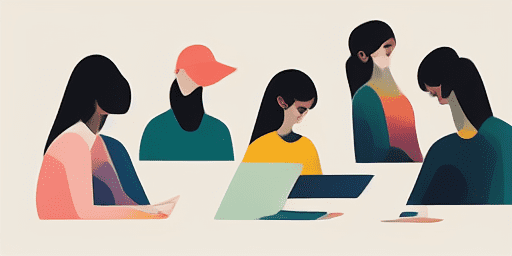
Sut i Ddatrys Problemau Meicroffon
Camau Syml i Atgyweirio'ch Meic
Dewiswch Eich Dyfais neu Ap
Dewiswch y ddyfais neu'r ap rydych chi'n cael problemau gyda meicroffon o'n rhestr o ganllawiau.
Cymhwyso'r Atebion a Ddarperir
Defnyddiwch ein canllaw manwl i osod atgyweiriadau a chael eich meicroffon i weithio fel y dylai.
Cadarnhewch fod eich meic yn gweithio
Ar ôl datrys problemau, gwnewch brawf cyflym i wirio bod problemau eich meicroffon wedi'u datrys.
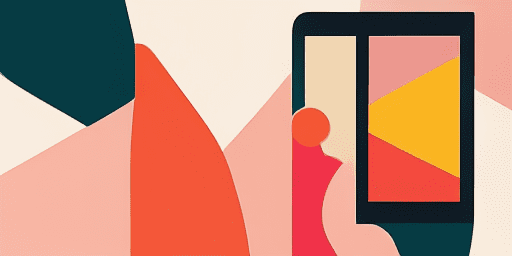
Nodweddion trosolwg
Datrys Problemau Cam-wrth-Gam
Llywiwch faterion meicroffon yn rhwydd gan ddefnyddio ein canllawiau cam wrth gam syml.
Cwmpas Dyfais ac Ap Cynhwysfawr
P'un a ydych chi'n gamerwr, yn weithiwr o bell, neu'n sgwrsio â ffrindiau yn unig, mae gennym ni atebion ar gyfer pob math o ddyfeisiau a rhaglenni.
Atgyweiriadau Cyfredol a Dibynadwy
Mae ein datrysiadau'n cael eu diweddaru'n rheolaidd i sicrhau dibynadwyedd gyda'r diweddariadau OS diweddaraf a fersiynau app.
Canllawiau Hollol Rhad ac Am Ddim
Cyrchwch ein holl gynnwys datrys problemau meicroffon heb unrhyw gost na'r angen i gofrestru.
Cwestiynau Cyffredin
Pa ddyfeisiau ac apiau sydd wedi'u cynnwys yn y canllawiau?
Mae ein datrys problemau yn ymestyn i wahanol ddyfeisiau ac apiau, gan gynnwys ffonau smart, tabledi, cyfrifiaduron, ac apiau negeseuon a fideo-gynadledda poblogaidd.
A oes unrhyw gostau yn gysylltiedig â defnyddio'r canllawiau hyn?
Mae ein canllawiau yn rhad ac am ddim i'w defnyddio. Rydym yn credu mewn darparu atebion hygyrch i bawb.
Pa mor gyfredol yw'r canllawiau datrys problemau?
Rydym yn diweddaru ein canllawiau yn gyson i adlewyrchu'r atebion diweddaraf ar gyfer materion meicroffon newydd a pharhaus.